Als u een probleem heeft gehad met uw iPhone or iPad , heb je het woord herstellen of formatteren waarschijnlijk al meer dan eens gehoord. Dit is een heel eenvoudig proces als het gaat om het onderhoud van deze twee computers om de meeste problemen op te lossen. En het is dat voordat je naar Apple of een geautoriseerde technische dienst, is het altijd het beste om uw apparatuur te herstellen. Naast het feit dat het proces is hetzelfde op beide apparaten.
Hoe weet je wanneer je moet formatteren?

Er zijn veel situaties waarin u te maken krijgt met het herstellen of formatteren van het besturingssysteem. Het is duidelijk dat dit geen proces is dat elke dag wordt uitgevoerd, vanwege de tijd die nodig is om alle informatie te wissen en de herinstallatie uit te voeren. De meest voorkomende situaties waarin u moet formatteren, zijn de volgende:
- Wanneer de iPhone een storing heeft : het is een realiteit dat iOS of iPadOS stabiele en geavanceerde besturingssystemen zijn die tot doel hebben de kracht van de hardware uit te persen. Maar het is natuurlijk geen perfect besturingssysteem, omdat er geen is die aan die eigenschap voldoet. Geconfronteerd met verschillende belangrijke problemen, zoals de vertraging van de interface, de aanwezigheid van een bug, onder andere, kunt u kiezen voor de restauratie om deze op te lossen.
- Wanneer je het wilt verkopen : de situatie kan zich voordoen dat u een nieuw toestel aanschaft en u het vorige model moet verkopen. Het is natuurlijk aan te raden om alle persoonlijke informatie die je hebt opgeslagen te verwijderen om je privacy te beschermen. Het herstelproces verwijdert alle gekoppelde accounts, inclusief bank- of Apple Pay-gegevens.
- Je wilt helemaal opnieuw beginnen : in veel gevallen zult u merken dat u een grote hoeveelheid gegevens op uw iPhone of iPad heeft, door middel van applicaties of aangepaste instellingen. Daarom kan het interessant zijn om de computer naar persoonlijke smaak te formatteren, om helemaal opnieuw te kunnen beginnen door de nodige applicaties te installeren. Het is zeker een snelle reiniging die op een comfortabele manier kan worden gebruikt.
- Apple brengt grote versies van iOS uit : Wanneer Apple een grote update van zijn besturingssysteem uitbrengt, wat een generatiewisseling kan zijn, is het altijd raadzaam om een nieuwe installatie uit te voeren. Op deze manier wordt de nieuwe generatie besturingssystemen volledig opnieuw gestart om de vloeibaarheid van het systeem te garanderen.
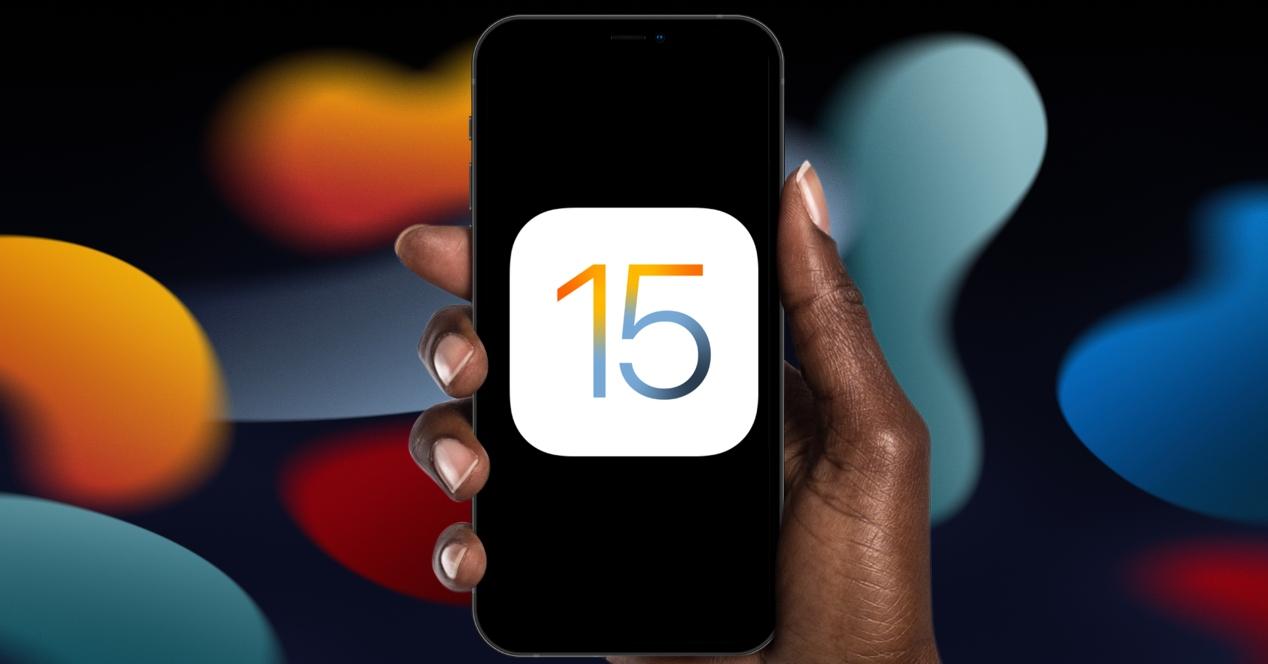
Stappen voorafgaand aan het formatteren
Hoewel het misschien een heel eenvoudig proces lijkt, moet u er rekening mee houden dat het herstellen van een iPhone of iPad verschillende kritieke punten heeft. Hiermee bedoelen we dat u altijd een reeks tips moet volgen voordat u het proces als zodanig start, om het verlies van informatie of het mislukken van het proces te voorkomen.
Gevolgen die het heeft
Als je het hebt over het herstellen van een iPhone of iPad, moet je rekening houden met de gevolgen die dit kan hebben. Wat in deze gevallen op het apparaat wordt geoefend, is een permanent wissen van alle informatie het bevat. Dat wil zeggen, het doel dat je uiteindelijk hebt, is om een apparaat te hebben alsof het als nieuw is aangekomen en je het in de doos hebt. Dit is erg belangrijk, want als u belangrijke contactgegevens of lokaal opgeslagen foto's hebt, raakt u deze uiteindelijk kwijt.
Maar er moet worden opgemerkt dat er enkele relevante uitzonderingen zijn. Sommige van deze gegevens op de mobiel of tablet worden gesynchroniseerd met iCloud. Daarom kan bij het opnieuw inloggen na het formatteren van het apparaat bepaalde informatie worden hersteld, zolang dezelfde Apple ID maar wordt gebruikt. In dit geval vindt u basisinformatie zoals foto's of zelfs contacten. Waar u vooral de nadruk op moet leggen, zijn die lokale bestanden, omdat ze volledig zullen verdwijnen.
Backup kopie
Hoewel restauratie over het algemeen een proces is dat zelden mislukt, is niets perfect. Er kunnen verschillende situaties zijn waarin het hele proces wordt afgebroken en dat je dwingt om helemaal opnieuw te beginnen, of dat je gewoon terug moet. Geconfronteerd met deze problemen kan het uiteindelijk een informatielek veroorzaken, en daarom moet u een reservekopie maken als u niet alle bestanden in iCloud hebt gesynchroniseerd.
In deze gevallen raden we altijd aan om een back-up van de gegevens op de eigen servers van Apple te maken. Dit vereist uiteraard dat u reserve-opslag hebt gecontracteerd om al uw documenten of foto's op te slaan. Dit is een proces dat kan worden uitgevoerd op een Mac of op een pc comfortabel via het synchronisatieprogramma dat iTunes of de Finder zelf kan zijn. Maar het meest comfortabele kan zijn om de kopie te maken via de instellingen van de iPhone of iPad. Om dit te doen, hoeft u alleen de volgende stappen te volgen:
- Verbind de iPhone met het wifi-netwerk.
- Ga naar Instellingen> Tik op je naam> iCloud.
- Tik op iCloud-back-up.
- Tik op Nu back-up maken.
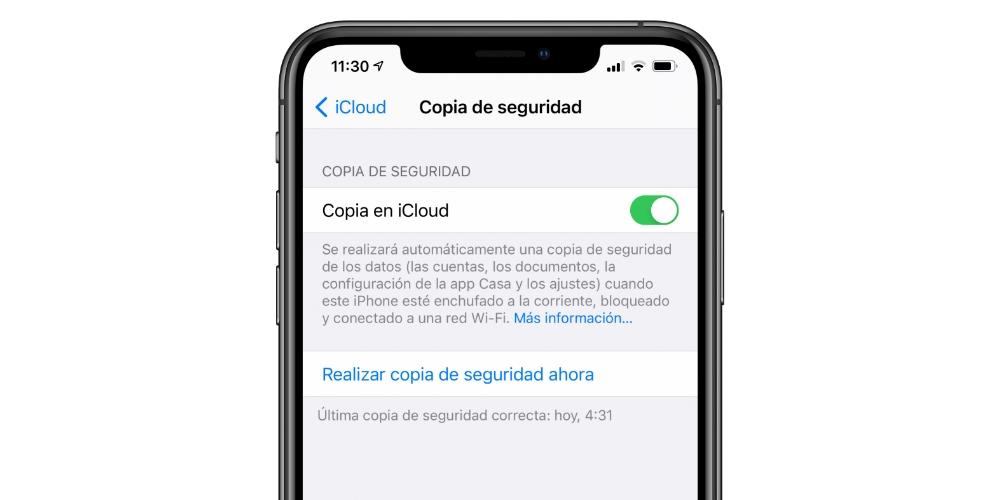
Schakel Zoek mijn iPhone / iPad uit
Een van de essentiële vereisten om zowel een iPhone als een iPad te kunnen herstellen, is: deactiveer het volgsysteem via de toepassing Zoeken. Dit is iets dat Apple vaststelt als een extra beveiligingsmaatregel. Door dit systeem geforceerd te deactiveren, wordt voorkomen dat iemand buiten de computer het kan herstellen om alle sporen te verwijderen. In dit geval moet het Apple ID-wachtwoord altijd worden ingevoerd en wordt de eigenaar op de hoogte gebracht via email. Om dit te doen, volgt u eenvoudig de volgende stappen:
- Open instellingen.
- Klik bovenaan op uw naam.
- Tik op Zoek mijn iPhone / iPad en tik vervolgens op om schakel de optie uit .
- Voer uw Apple ID-wachtwoord in.
- Druk op Deactiveren.
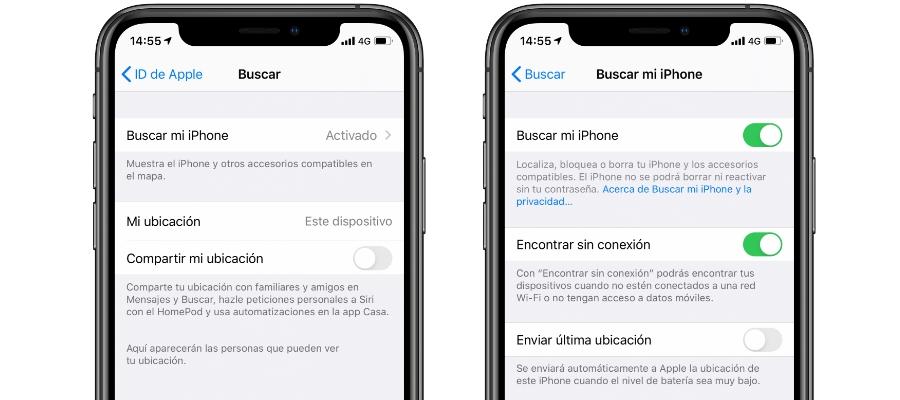
Goede internetverbinding
Wanneer je je iPhone of iPad wilt herstellen, moet je het besturingssysteem opnieuw installeren. Een kopie van deze informatie wordt niet standaard gevonden in de opslag van de apparatuur, en daarom moet het: gedownload van de eigen servers van Apple. Gezien deze situatie is het logisch dat je altijd een stabiele en kwalitatieve internetverbinding moet hebben.
Een .... hebben snelle internetverbinding is altijd belangrijk zodat het proces niet langer duurt dan nodig is. Houd er rekening mee dat servers altijd een vrij lage bandbreedte hebben en dat het daarom lang kan duren om het besturingssysteem te downloaden dat enkele gigabytes kan wegen. Zo moet het ook zijn stabiel en privé zodat alle informatie veilig kan worden gedownload en zonder enig type pakket te verliezen dat het daaropvolgende proces zou kunnen beïnvloeden.
iPhone opladen of met meer dan 50%
Het is een feit dat het herstellen van een iPhone of iPad veel kracht vraagt. We verwijzen naar een proces waarbij informatie wordt gewist en helemaal opnieuw wordt geïnstalleerd. Dit gebeurt ook wanneer informatie gewoon wordt overschreven. Om storingen te voorkomen, kan de apparatuur op geen enkel moment worden uitgeschakeld. Het feit dat de batterij halverwege het herstelproces leeg raakt, kan leiden tot een fatale storing waardoor de apparatuur defect raakt.

Daarom wordt het een verplichting om de iPhone altijd op het licht hebben aangesloten , of met de batterij op 50%. Dit wordt aanbevolen, maar bereikt het punt dat het een dringende toestand is. Met andere woorden, het systeem laat u het herstel niet starten als aan een van deze twee batterijvoorwaarden niet wordt voldaan.
herstel proces
Nadat rekening is gehouden met de overwegingen die we in het hele artikel hebben besproken, kan de restauratie worden uitgevoerd. Er is meer dan één methode om zowel de iPhone als de iPad als nieuw te kunnen laten. Vervolgens zullen we u de verschillende manieren vertellen waarop u dit proces het hoofd kunt bieden.
Met een Mac
Een van de meest voorkomende methoden die kunnen worden gegeven, is met een Mac. Het kan heel gewoon worden dat als je een iPhone hebt, je ook een Mac hebt. Als deze computer de softwareversie heeft macOS Catalina of hoger, het proces zal worden gedaan via de Finder. Hoewel u in eerste instantie misschien denkt dat het is gewijd aan bestandsbeheer, kunt u ook het herstelproces uitvoeren. Om dit te doen, volgt u eenvoudig de volgende stappen:
- Verbind de iPhone met de Mac.
- Open het Finder-venster.
- Selecteer het apparaat in de linkerzijbalk van het Finder-venster.
- Zorg ervoor dat u Zoek mijn iPhone / iPad uitschakelt
- Klik op Algemeen en dan Herstel iPhone / iPad.
- Klik Downloaden en herstellen.
- Voer de toegangscode in.
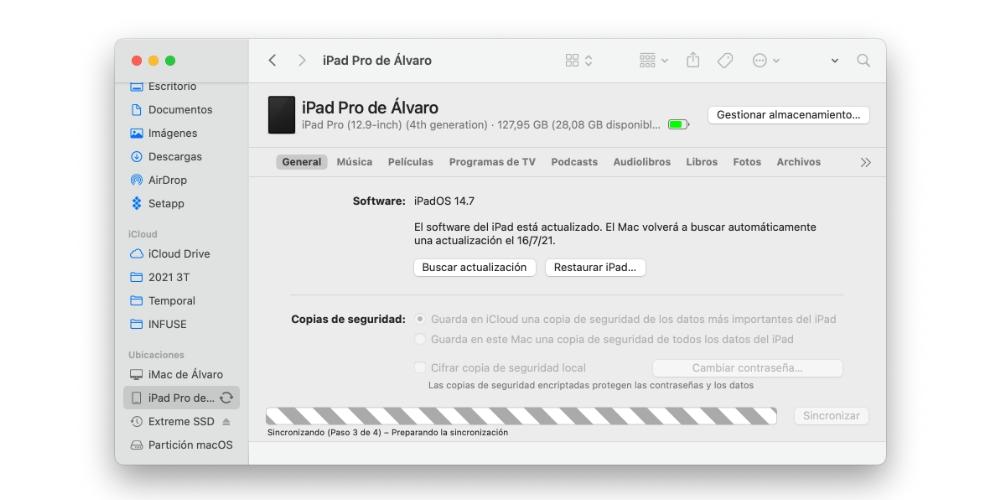
Op oudere Windows- of Mac-computers
In het geval dat u een Dakramen en raamkozijnen computer of een Mac met: macOS 10.14 of eerder, u zult het iTunes-programma moeten gebruiken. Dit is software die beperkt is tot deze voorwaarden en die zeer specifieke tools biedt. Het stelt gebruikers in staat om foto's over te zetten, back-ups te maken en ook het besturingssysteem volledig te herstellen. In dit geval moet u de volgende stappen volgen:
- Open iTunes op uw Mac of pc.
- Verbind iPhone of iPad via een kabel met de computer.
- Klik op de apparaatknop in de bovenste balk van iTunes.
- Klik op iPhone herstellen.
- Zorg ervoor dat schakel Zoek mijn iPhone uit.
- Klik op Downloaden en herstellen.
- Voer de toegangscode in.
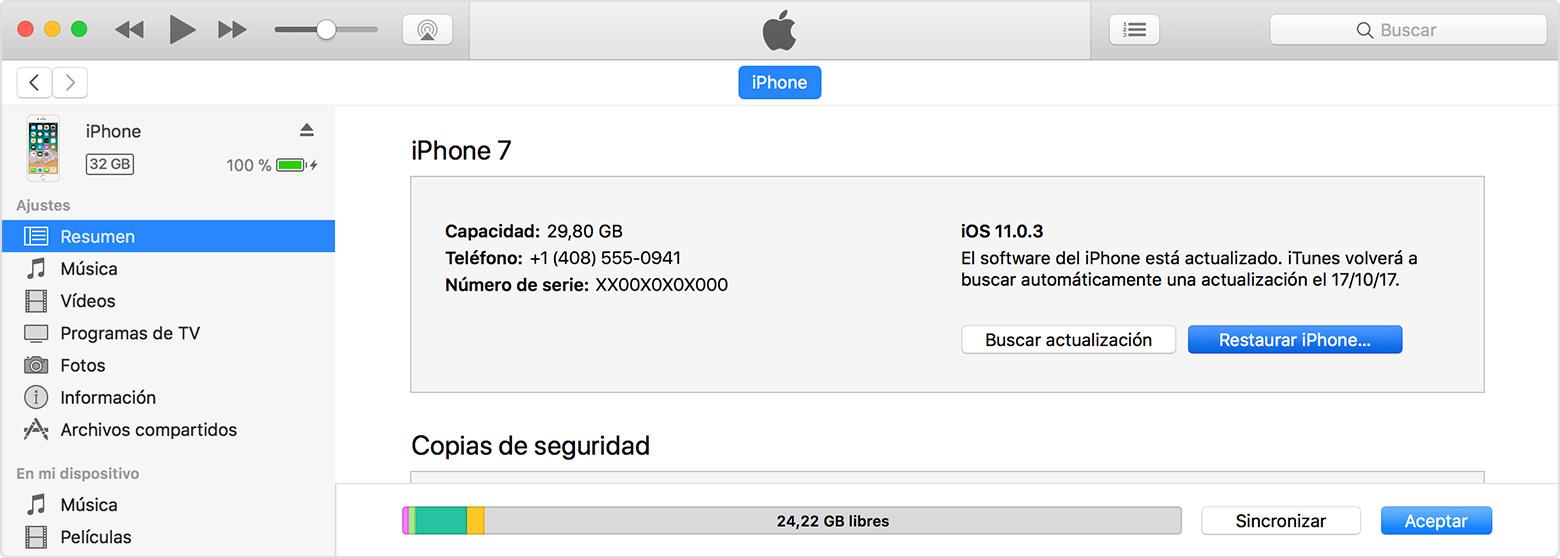
Vanaf het apparaat zelf
Het kan zijn dat je geen computer bij de hand hebt, noch Mac, noch pc. Daarom kun je er altijd voor kiezen om de computer te formatteren van de configuratie zelf, hoewel het verschillende relevantie heeft, zoals we hieronder zullen zien. Wat in dit geval wordt bereikt, is om een heel eenvoudig systeem te hebben om helemaal opnieuw te kunnen beginnen met uw apparaat. Om deze handeling uit te kunnen voeren, volgt u simpelweg de volgende stappen:
- Verbind de iPhone of iPad met de elektrische stroom en met het wifi-netwerk.
- Toegang tot instellingen.
- Klik op Algemeen.
- Scroll naar beneden en tik op Overzetten of resetten.
- Voer de ontgrendelcode of het Apple ID-wachtwoord in.
- Bevestig dat u wilt dat het apparaat wordt gewist.
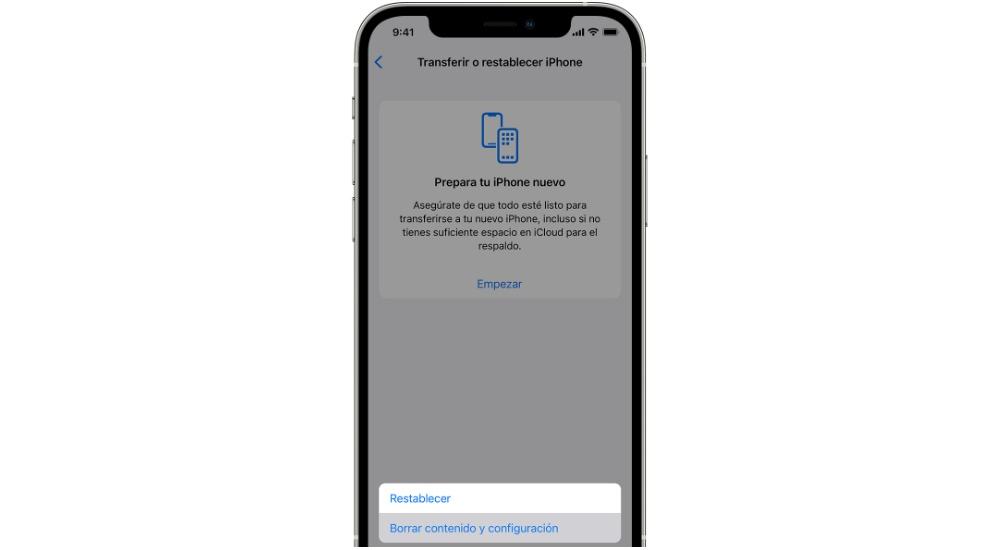
Vanaf dit moment zal het apparaat meerdere keren opnieuw opstarten en wordt er een voortgangsbalk weergegeven die u te allen tijde informeert over wat er wordt gedaan. In eerste instantie worden de gegevens gewist en wordt de informatie overschreven. Het is een proces dat over het algemeen snel gaat, maar u mag hem in geen geval loskoppelen van de stroom. Het is belangrijk om altijd voldoende tijd aan deze operatie te besteden en geen haast te hebben om het af te maken.
Verschillen tussen herstelmethoden
Over het algemeen zijn er twee herstelsystemen die we in dit artikel hebben besproken. Een daarvan waarbij een computer moet worden gebruikt, en een andere waarin geen externe apparatuur nodig is, alleen via de iPhone- of iPad-instellingen. Je zult je vast afvragen wat de verschillen zijn tussen deze twee systemen of dat het beter is om de ene voor de andere te gebruiken.
En de waarheid is dat, hoewel beide worden gepresenteerd als restauratiesystemen, ze praktisch niets op elkaar lijken. Het moet duidelijk zijn dat wanneer u een diepe restauratie wilt uitvoeren door: het besturingssysteem opnieuw installeren, het moet worden gedaan met behulp van een computer, pc of Mac. Als dit proces in de configuratie wordt uitgevoerd, wordt het systeem niet opnieuw operationeel geïnstalleerd, omdat de noodzakelijke machtigingen worden eenvoudigweg gegeven om gegevens te kunnen herschrijven.
Blijkbaar zal het er aan het einde van het proces hetzelfde uitzien, maar als je elk van deze methoden in detail bekijkt, zijn er meer dan opmerkelijke verschillen. Als we ons in een praktisch geval bevinden waarin er een bug in de software zit, is het belangrijk om deze volledig opnieuw te installeren. Maar als u de applicaties alleen voor uw plezier wilt verwijderen, om een "snelle" opschoning uit te kunnen voeren, kan het nuttig zijn om de gegevens alleen via de instellingen te overschrijven. Dit laatste proces heeft de voordelen van: snelheid door de apparatuur niet als zodanig te formatteren.